谷歌浏览器缓存机制详解及自动清理教程
来源:chrome官网2025-08-07
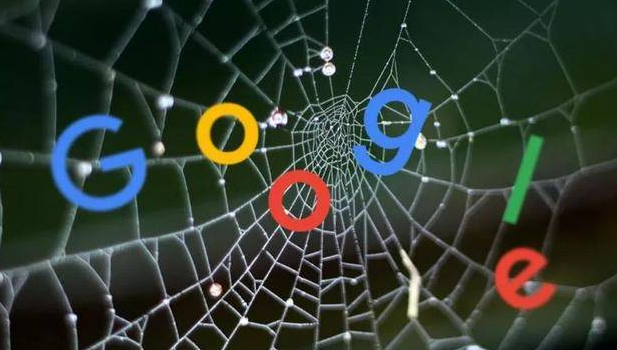
浏览器缓存是提升网页加载效率的重要设计。当用户首次访问某个网站时,Chrome会自动保存该页面的文字、图像、脚本等元素到本地存储空间,下次再进入相同网址就能直接调用这些预存资料,减少重复下载带来的等待时间。不过随着使用时长增加,积累的临时文件会逐渐占据磁盘空间,甚至可能出现显示过时内容的情况。
手动清理缓存的操作流程如下:点击浏览器右上角三个点的菜单按钮,选择“设置”进入配置界面。在左侧导航栏找到“隐私和安全”选项并点击展开,接着选择“清除浏览数据”。这时会弹出新窗口,重点勾选“缓存的图片和文件”,根据需求决定是否同时清理Cookie或历史记录。若想完全释放空间,建议将时间范围设置为“全部时间”,最后点击底部的“清除数据”按钮完成操作。需要注意的是,此操作可能导致部分需要保持登录状态的网站要求重新输入账号密码。
对于希望实现自动化管理的用户,可以通过安装扩展程序来定时执行清理任务。例如在Chrome应用商店搜索“AutoClean”类工具,安装后可根据个人习惯设定每日、每周或每月自动扫描并删除过期缓存文件。这类插件通常支持自定义保留周期,既能保证系统流畅运行又不会频繁干扰正常使用。
高级用户还可以尝试修改快捷方式属性添加启动参数。右键点击桌面的Chrome快捷方式选择“属性”,在目标字段末尾添加--disk-cache-size=100(单位MB),通过限制最大缓存容量实现动态平衡。数值设置过低可能影响浏览体验,过高则失去优化效果,一般推荐设置在200-500MB之间较为合适。
按照上述步骤逐步排查和处理,通常可以解决大部分关于谷歌浏览器缓存机制及自动清理的问题。如果问题依旧存在,建议联系官方技术支持团队获取进一步帮助。
分享谷歌浏览器深色模式的个性化设置技巧及实际应用,帮助用户实现舒适护眼的浏览体验。
2025-08-02
当google浏览器安装失败提示系统驱动冲突时,用户需排查并解决驱动程序不兼容或冲突问题。本文详细讲解驱动更新和修复方法,确保系统兼容。
2025-07-30
分析谷歌浏览器下载安装时出现文件缺失提示的原因,提供有效修复方法,确保安装完整无误。
2025-08-06
介绍Google浏览器密码自动填写的开启流程及安全设置,帮助用户实现便捷登录同时保障账户信息安全。
2025-08-02
提供2025年Chrome浏览器广告弹窗屏蔽插件的详细安装教程,帮助用户轻松安装和使用插件屏蔽广告。
2025-08-02
谷歌浏览器下载文件损坏时,需要重新下载安装包。本文介绍安全有效的重新下载方法,保障安装顺利完成。
2025-08-02
本文详细讲解Google Chrome浏览器书签的导入与导出操作方法,帮助用户便捷管理书签数据,保障信息安全与便捷迁移。
2025-07-28
分享谷歌浏览器账号安全保护及密码管理的实用操作方法,帮助用户加强账号安全防护,保障个人隐私。
2025-07-30
汇总谷歌浏览器官方下载失败的常见问题及对应解决方案,帮助用户快速定位并修复故障,恢复正常下载。
2025-08-04
分析谷歌浏览器隐身浏览模式的安全性及使用优势,帮助用户更好地理解隐私保护机制与实际效果。
2025-08-02
教程 指南 问答 专题
chrome浏览器下载文件没反应怎么办
2022-09-10
谷歌浏览器怎么下载b站视频
2023-01-28
安卓手机如何安装谷歌浏览器
2024-07-24
在PC或Mac上加速Google Chrome的10种方法
2022-06-13
如何在Ubuntu 22.04 Jammy Jellyfish上安装Google Chrome?
2022-05-31
如何在 Fire TV Stick 上安装 Chrome?
2022-05-31
如何处理 Chrome 中“可能很危险”的下载提示?
2022-05-31
Windows10系统安装chrome浏览器教程
2022-08-26
如何在Mac上更新Chrome
2022-06-12
在Ubuntu上安装Chrome的最佳方式
2022-05-31

